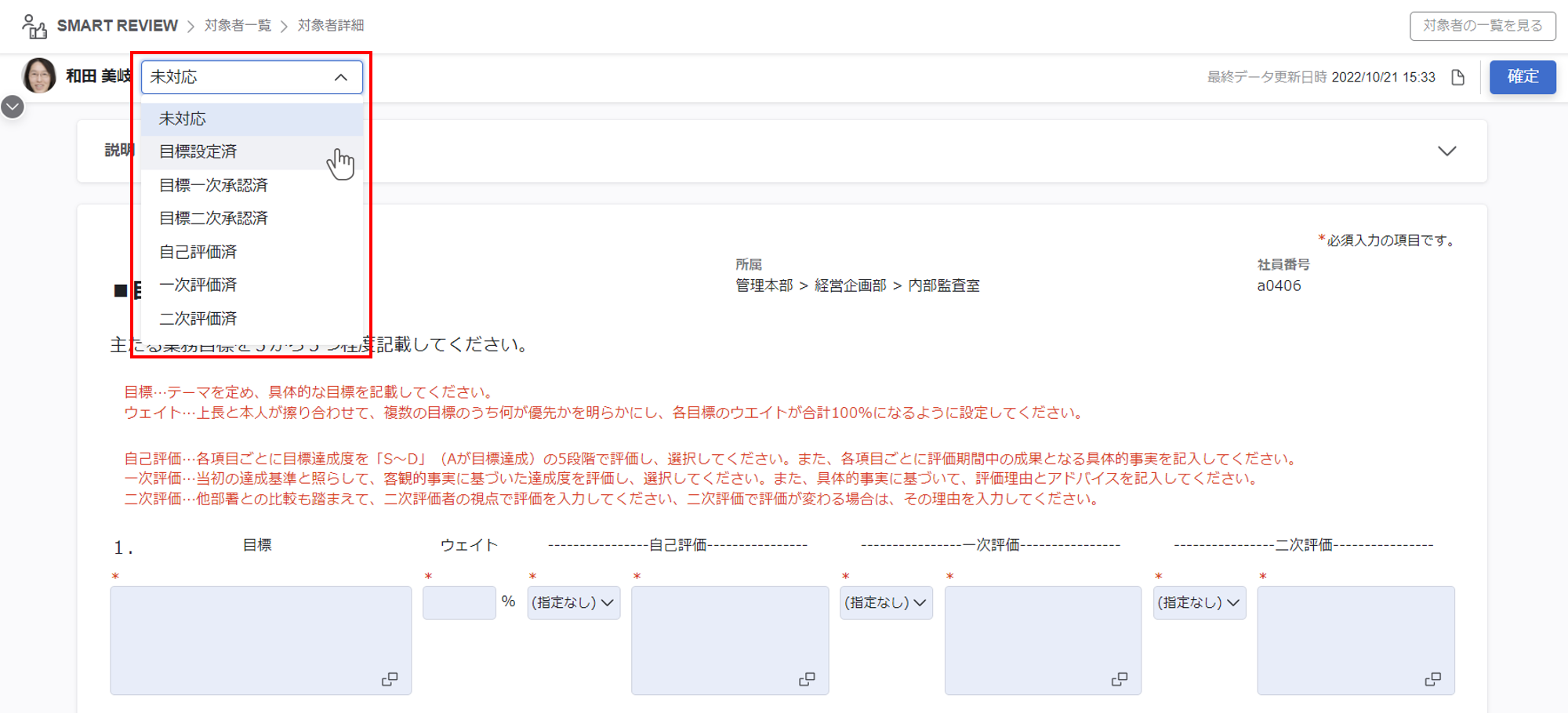個別に評価を入力する
①評価入力画面を開く
受信したメール・通知のURLまたはカオナビトップ画面のToDoリストから、自身に割り当てられた対象者一覧画面を開きます(スマホオプション・スマートフォンアプリ利用時も表示されます)。
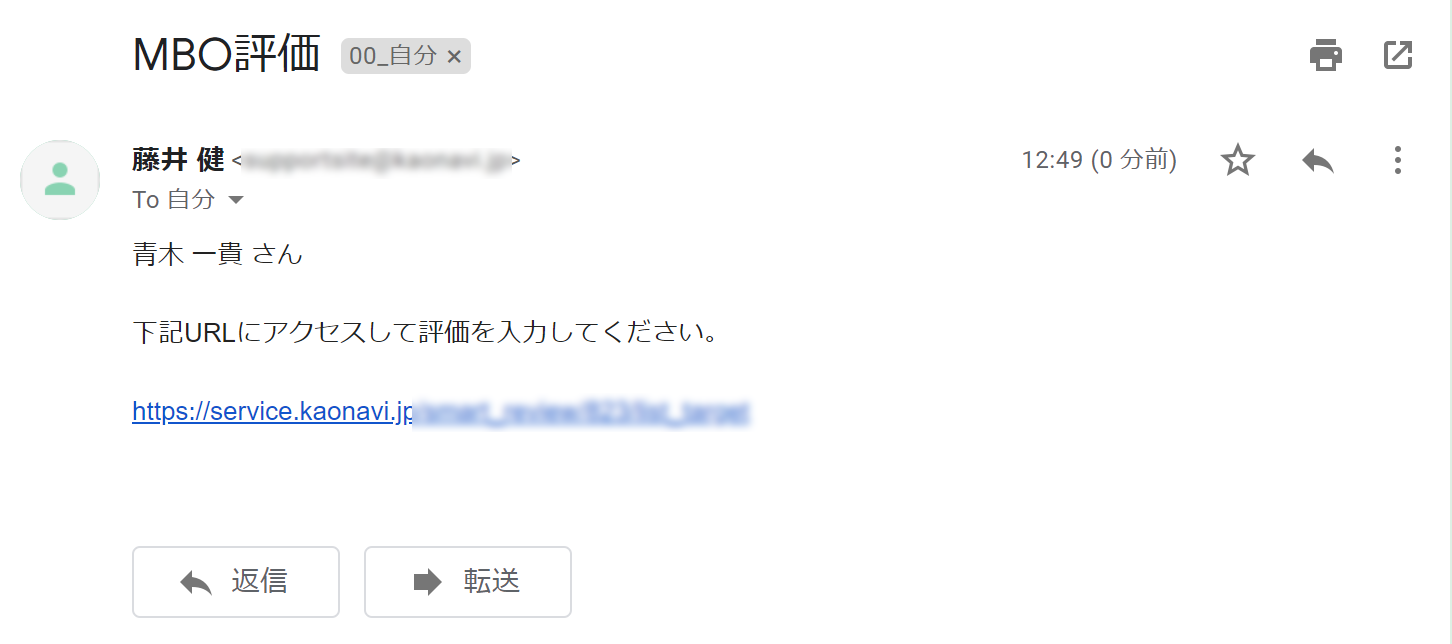
②対象者を選択する
入力作業を行うメンバーの顔写真または氏名をクリックし、評価詳細画面を開きます。
『要対応で絞り込む』をクリックすると、本人も含め、自身が操作を行うべき対象者で絞り込まれます。
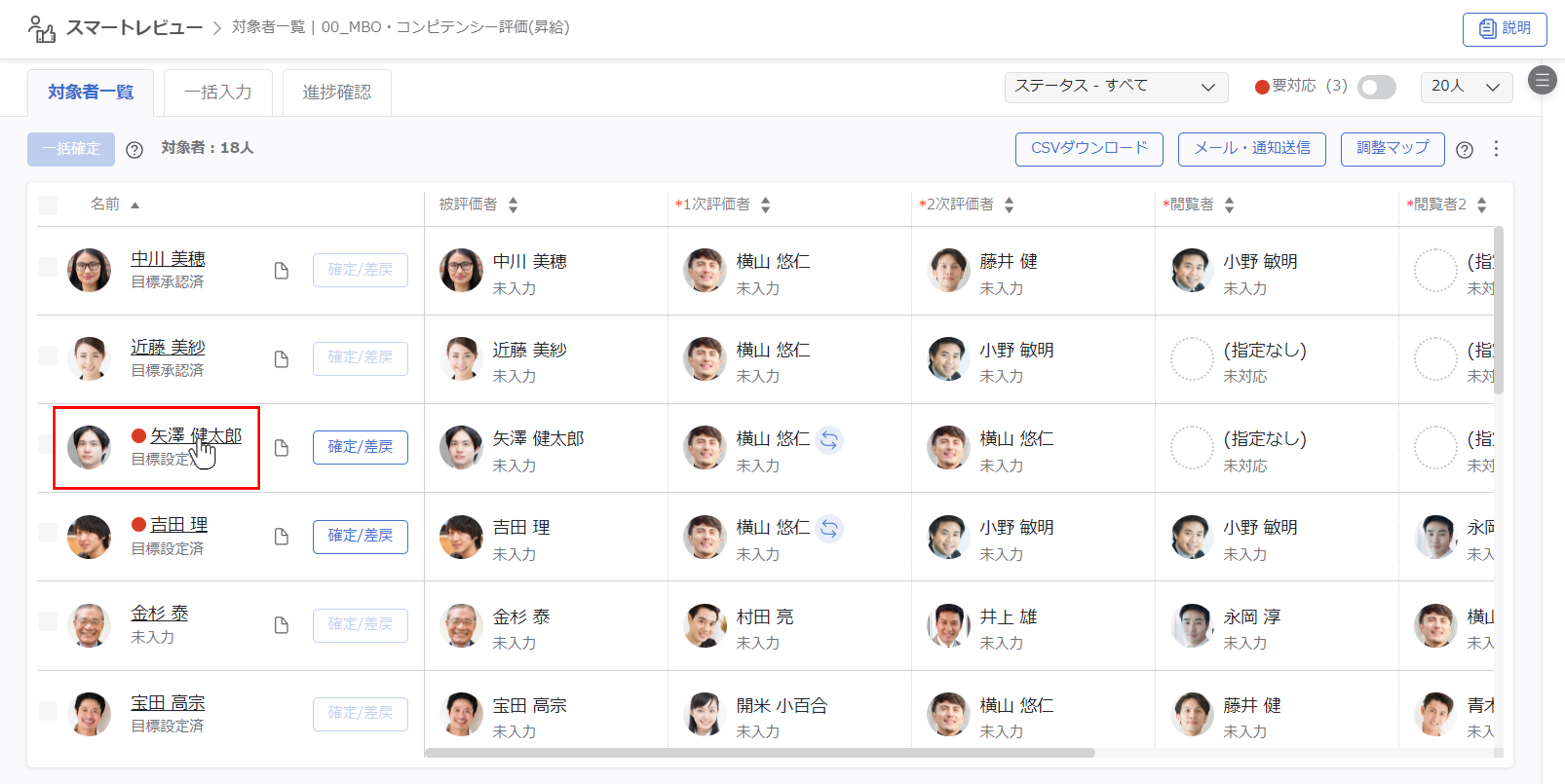
③内容を確認/編集する
水色になっている部分が編集可能箇所です。
承認などで入力や編集が不要な場合は水色の欄はありません。
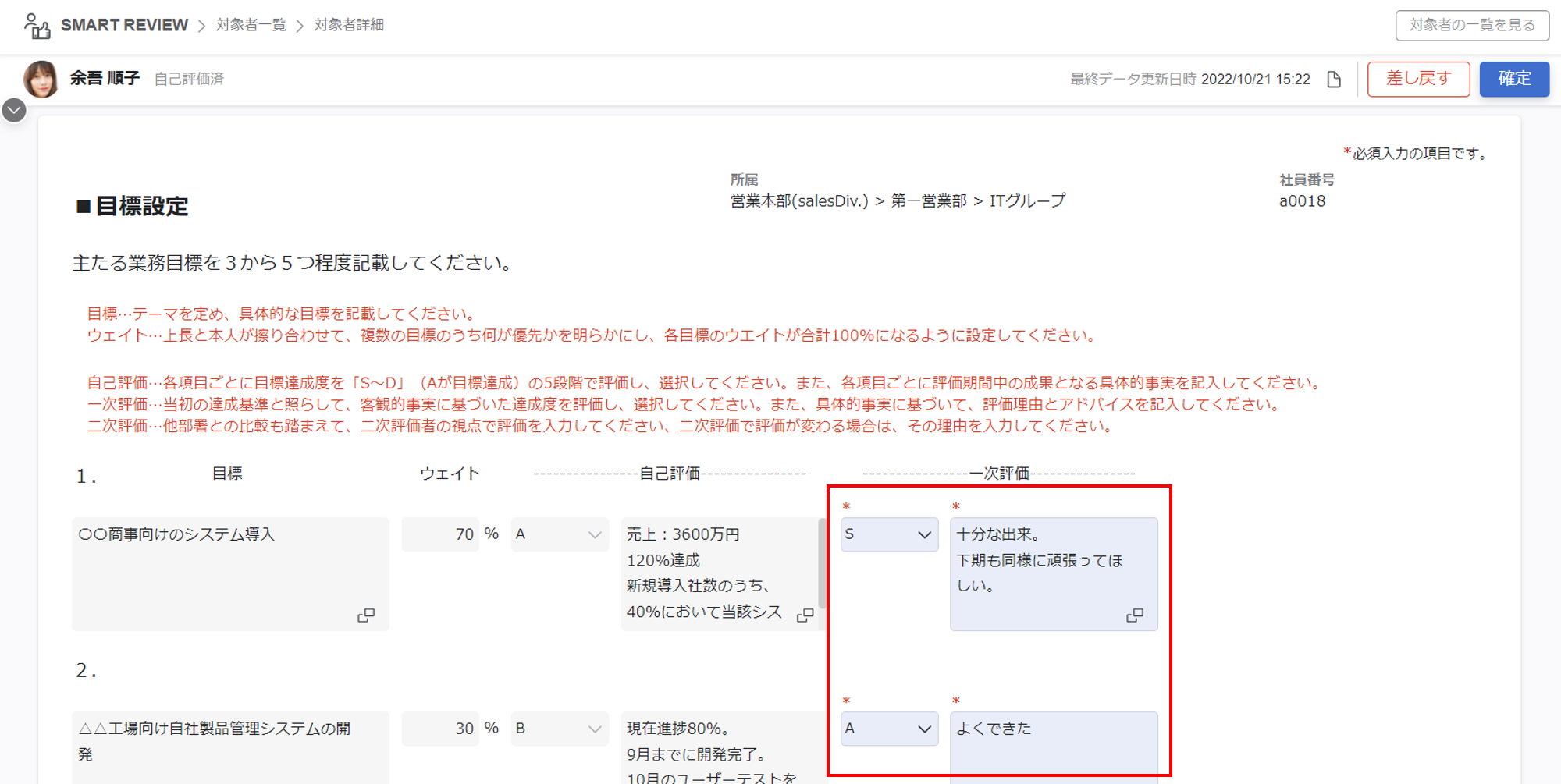
自動保存の状況については、画面下部に黒い帯で表示されます。

テキストエリアの入力欄拡大
右下の『テキストエリアを拡大』アイコンをクリックすると、ポップアップウィンドウで入力欄を拡大できます。
入力後は『×』ボタンで閉じられます。
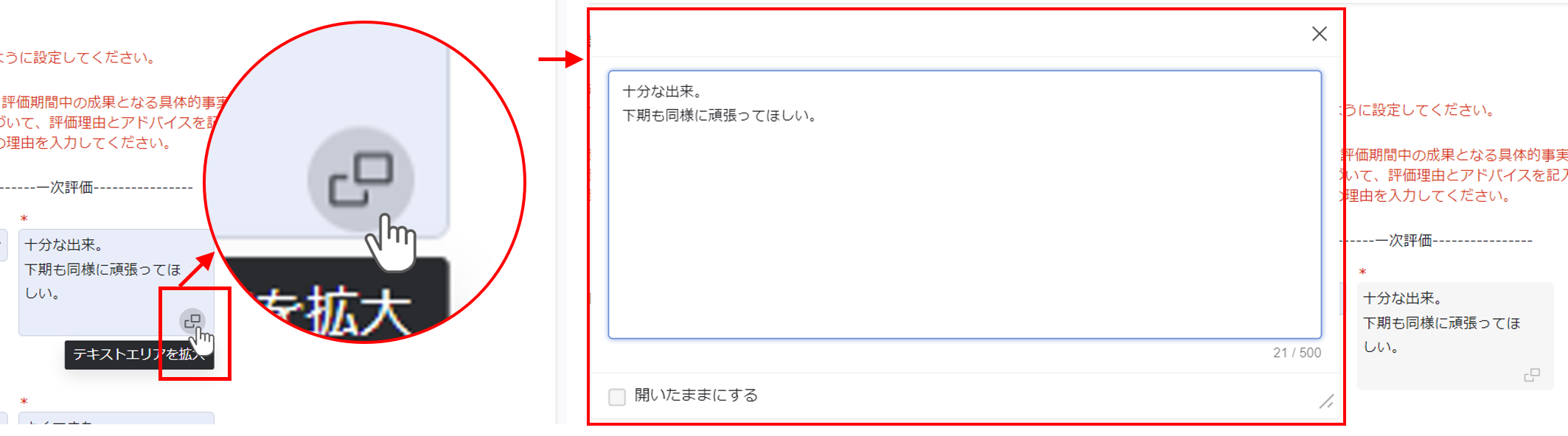
レーダーチャートの表示
イベントにレーダーチャートが設定されている場合、画面右上の『レーダーチャート』アイコンをクリックするとレーダーチャートを表示することができます。
詳しくはスマートレビューのレーダーチャート閲覧をご覧ください。
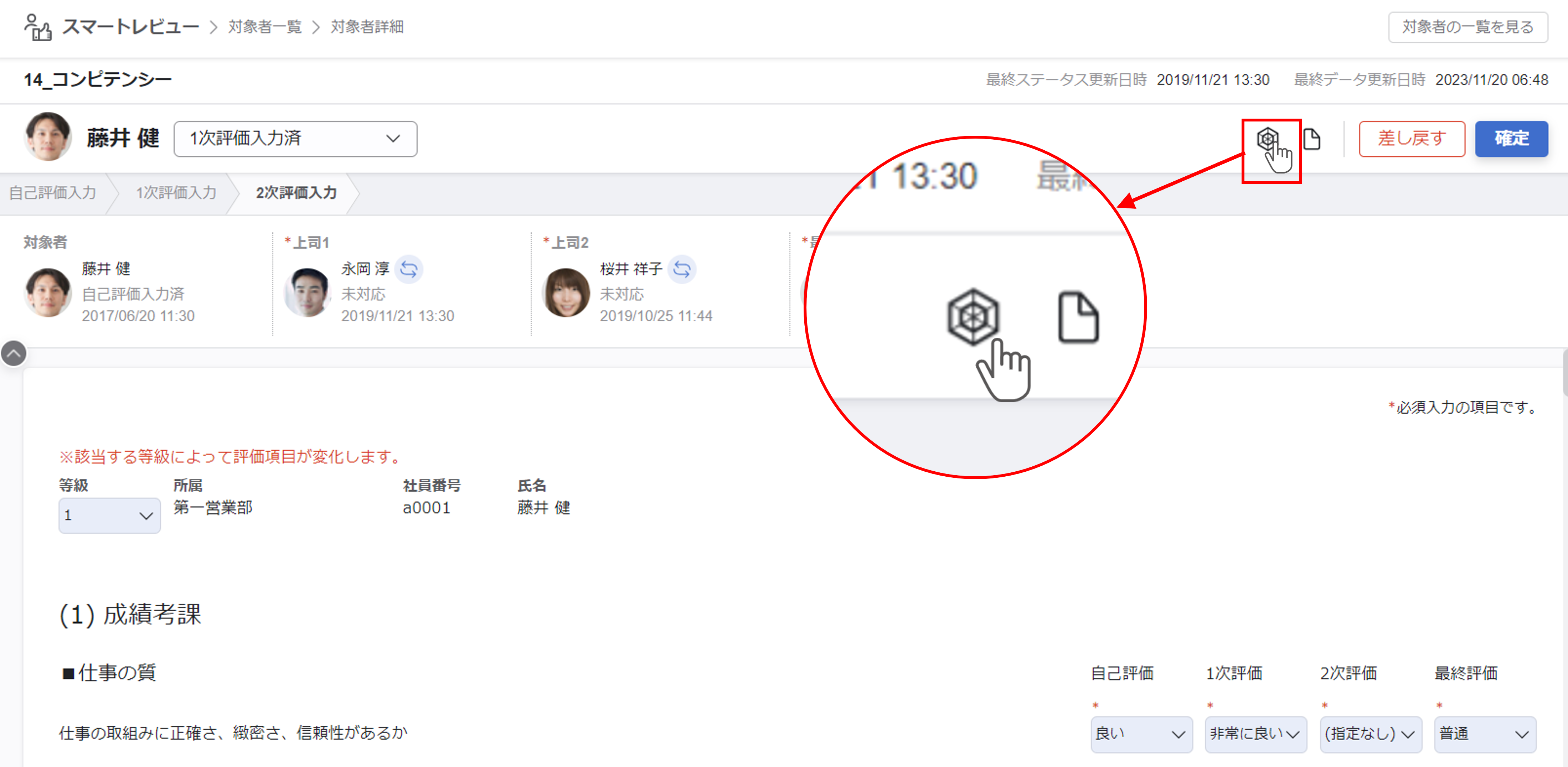
④入力内容を確定する
入力内容が完成したら『確定』ボタンを押します。
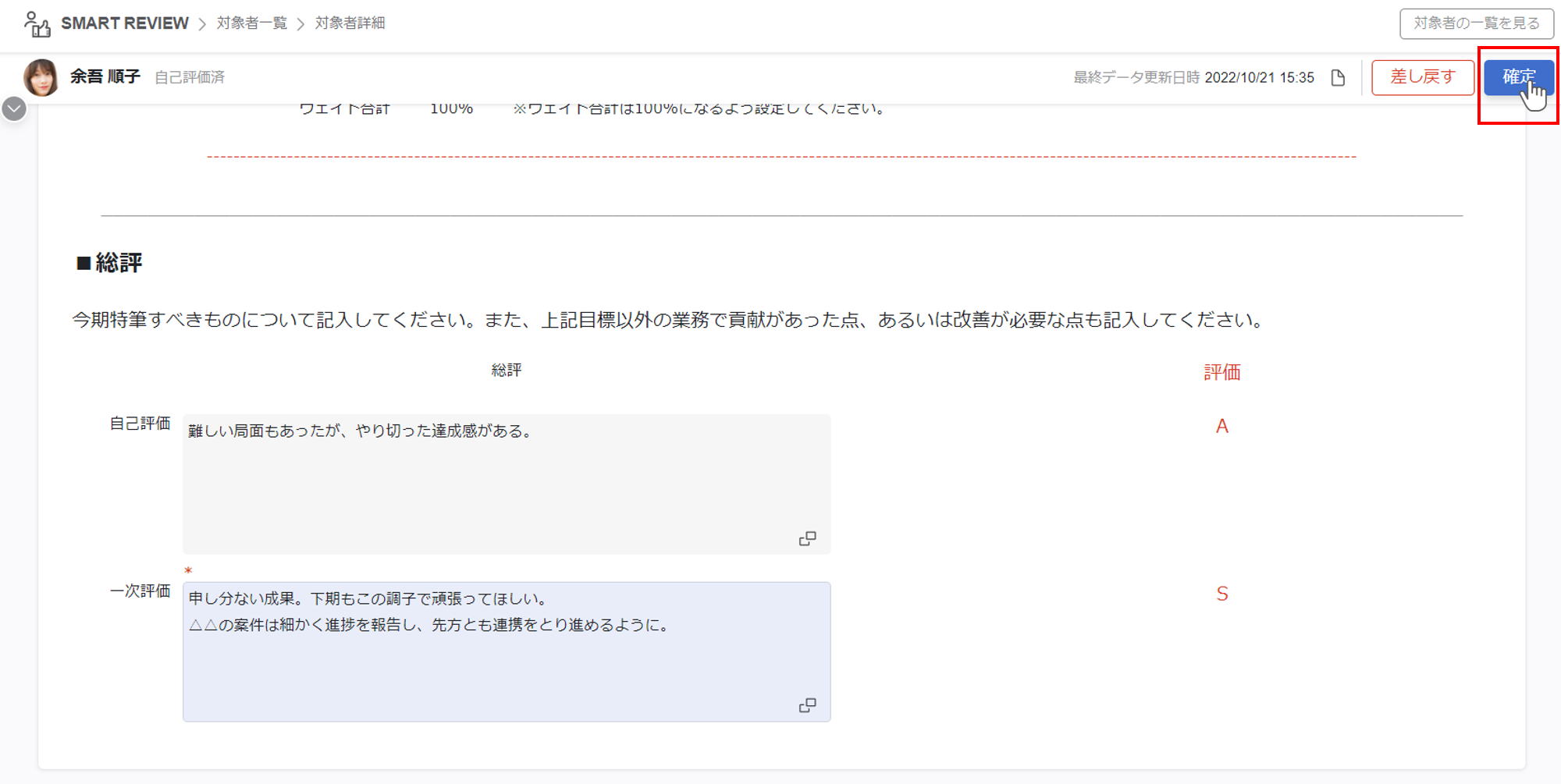
『確定』を押すと確認のポップアップが開くので、『OK』をクリックします。
次の参加者に通知を送信する場合は、チェックを入れて『OK』をクリックしてください。
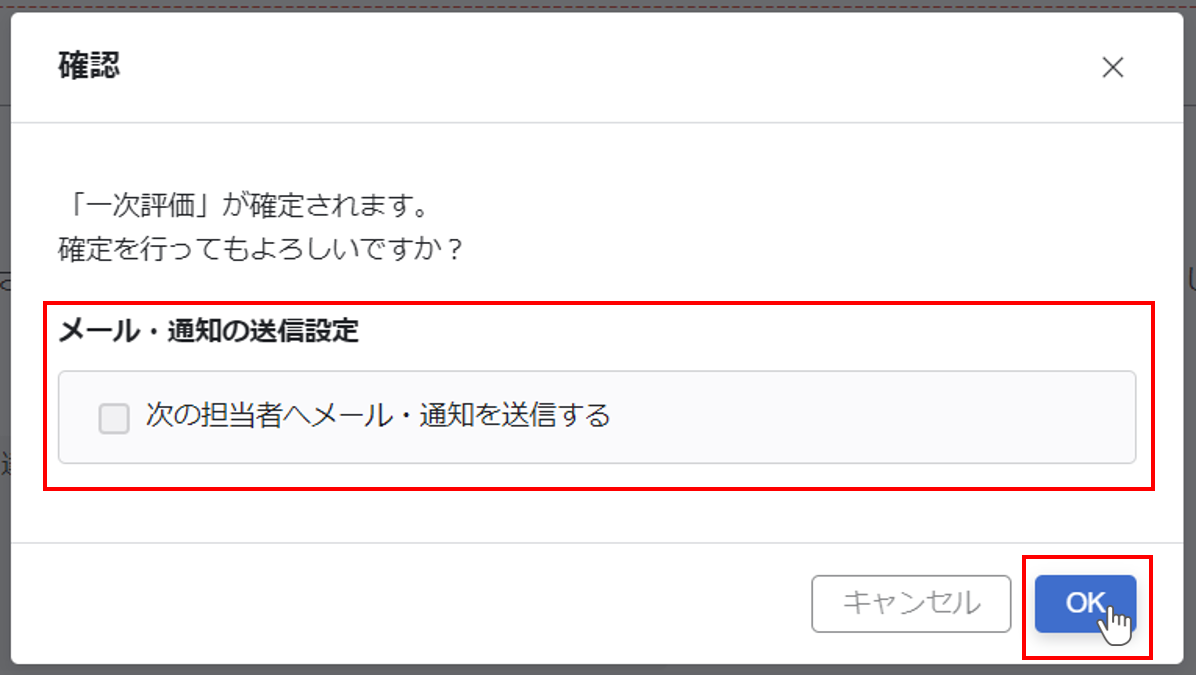
完了のポップアップが開くので、『閉じる』をクリックすると評価詳細画面に戻ります。
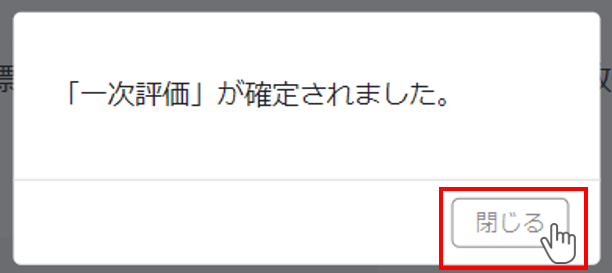
『対象者の一覧を見る』をクリックすると他の対象者が表示されるので、顔写真をクリックしてページ遷移できます。
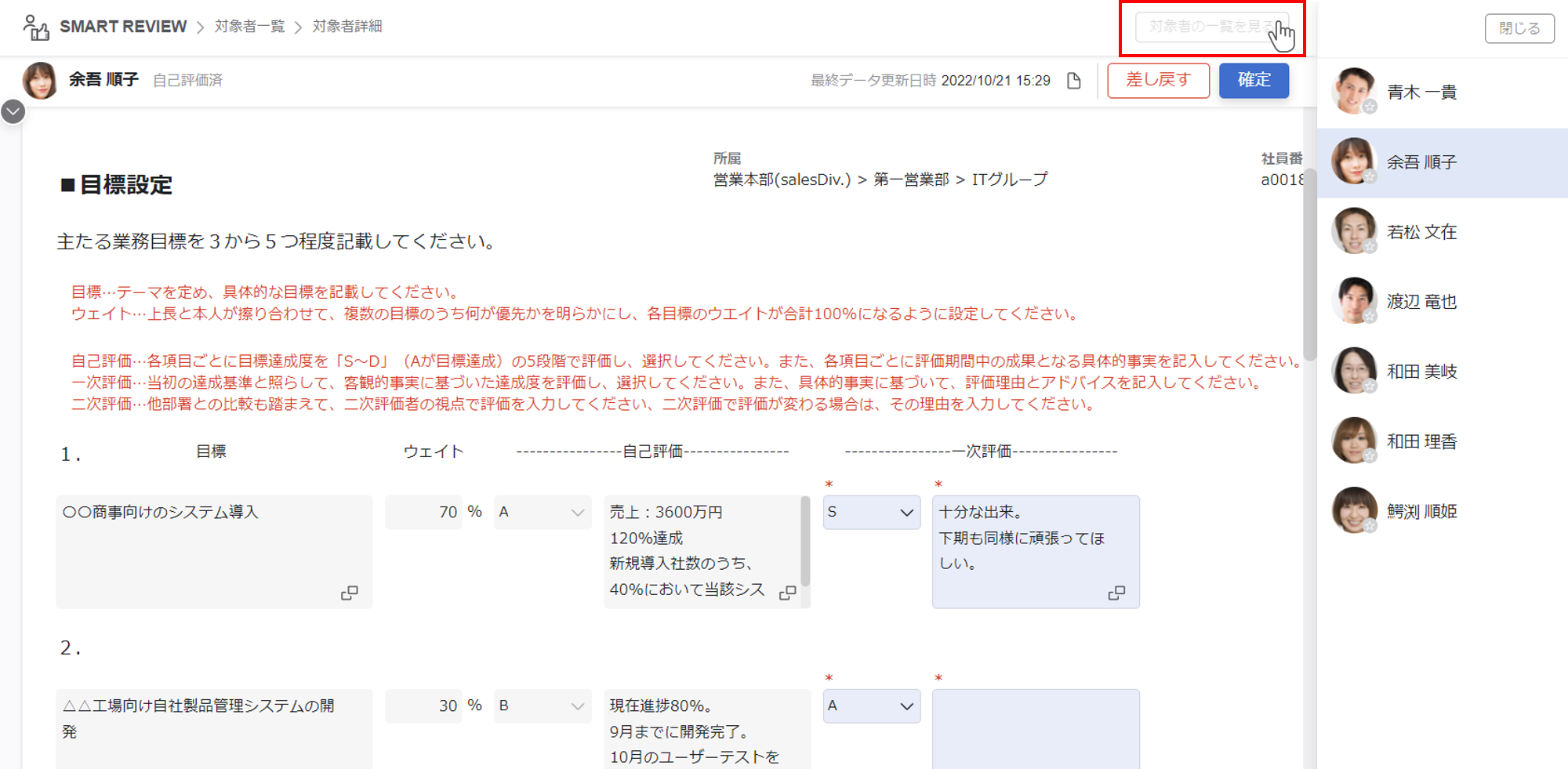
確定後の権限
確定した後は次の参加者に編集権限が移ります。
ワークフロー設計で確定後の編集を許可していない限り、差し戻しされる以外は再入力できないので注意してください。
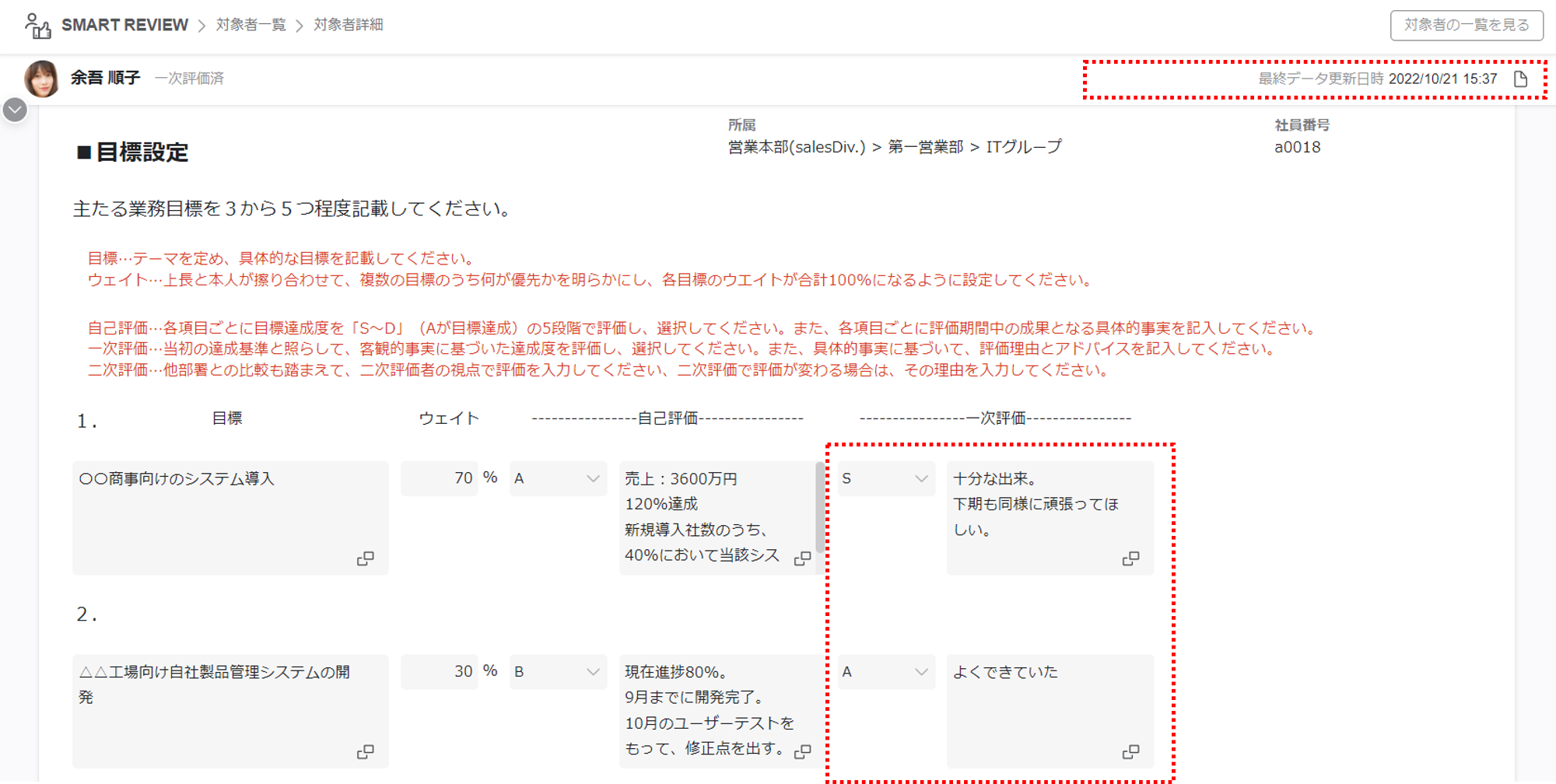
一括で評価を入力、確定する
自身に割り当てられた評価対象者が多数いる場合、一括操作も行えます。
開閉表示される評価項目
推奨項目が設定されている状態でユーザーが対象者一覧画面を初めて開いたとき、推奨項目のみが開いた状態で表示されます。
他の項目を表示するときは、開閉ボタンやフィルターボタンで表示の変更を行ってください。
(以前対象者一覧画面を開いた・すでにユーザーが任意の開閉を行った場合は、そのときの開閉状態で表示されます)
管理者は一括確定できないときがある
評価に参加していない(対象者にも参加者にも設定されていない)管理者(Adm)ユーザーでは一括確定を行うことができません。
また参加者に設定されている管理者(Adm)ユーザーであっても、入力必須項目が未入力の場合は確定操作を行うことができません。対象者のステータスを一括で揃えたい(評価の足並みを揃えたい)場合は、CSVファイルのアップロードを行ってください。
①ステータスを選択し一括確定の対象者一覧を表示する
受信したメール/通知のURLまたはスマートレビュートップページのイベント名から、自身に割り当てられた対象者一覧画面を開きます。
ステータス選択のプルダウンから、一括確定したいステータスを選択します。
『一括確定』で操作ができるステータスには赤丸が付いています。
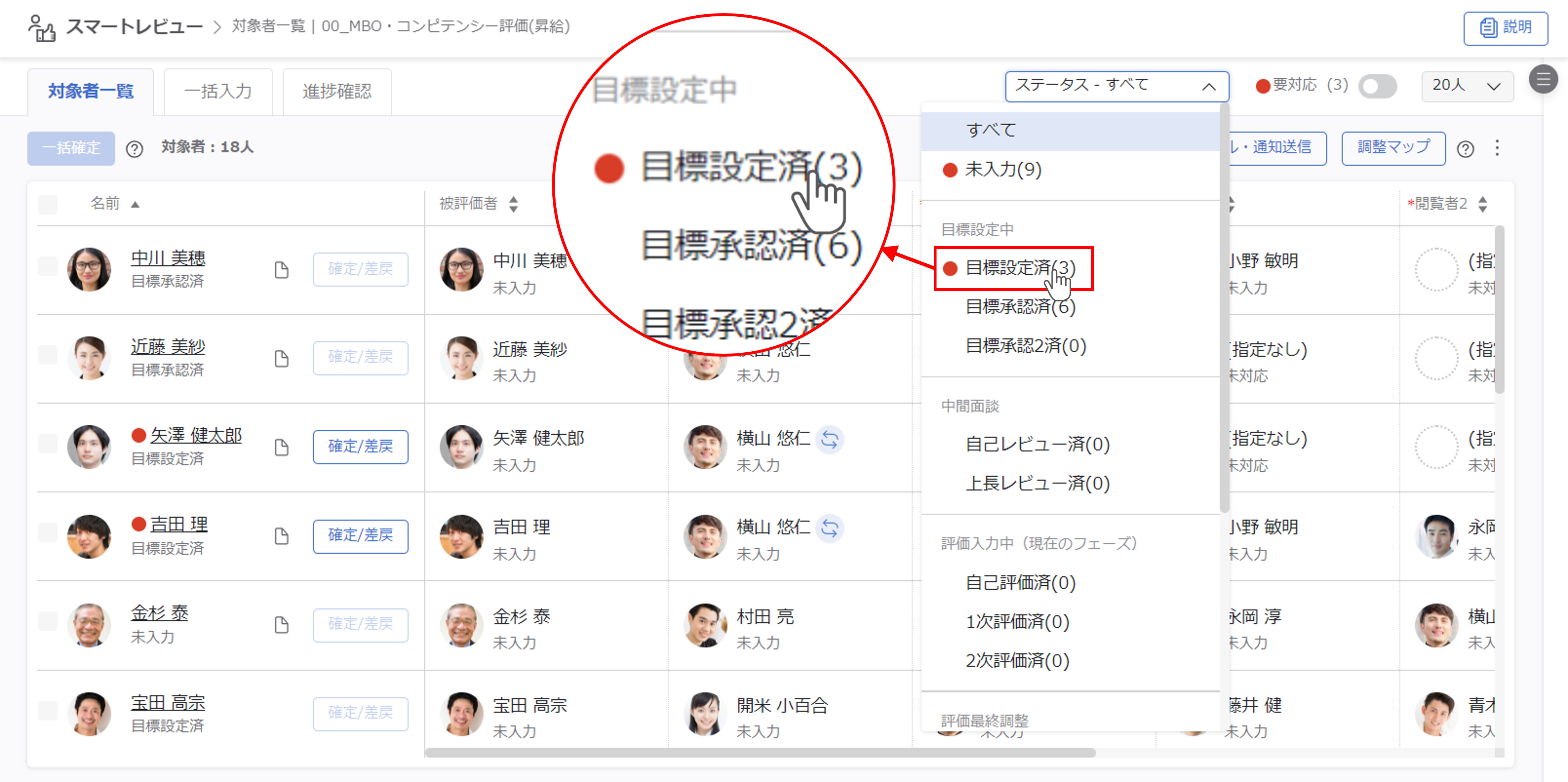
②内容を確認/編集する
ステータスが選択できたら、『一括入力』タブをクリックし、評価項目の一覧を表示します。
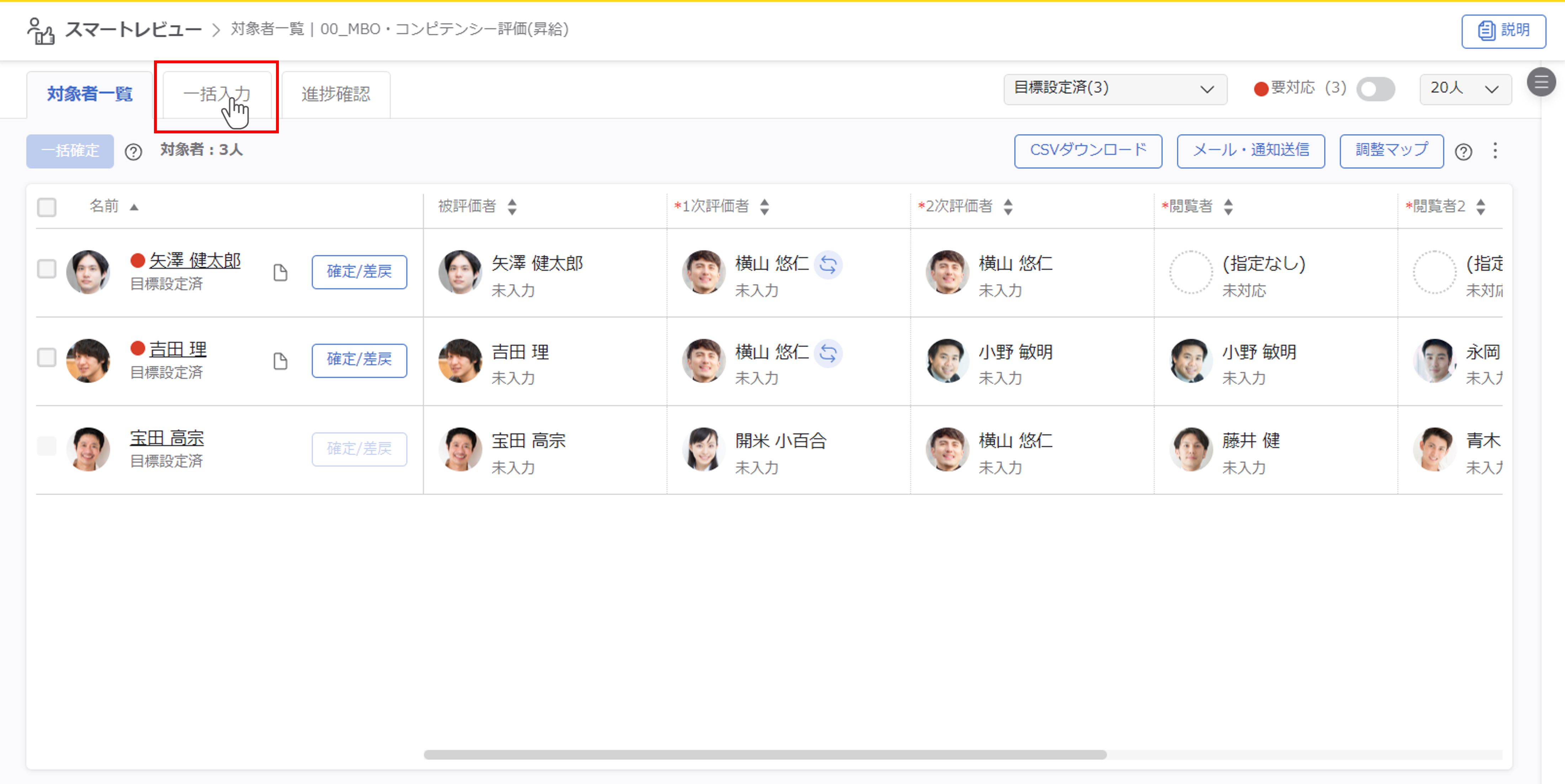
青色になっている部分が編集可能箇所です。内容を確認し、必要があれば編集します。
承認作業等で編集権限がない場合もあります。
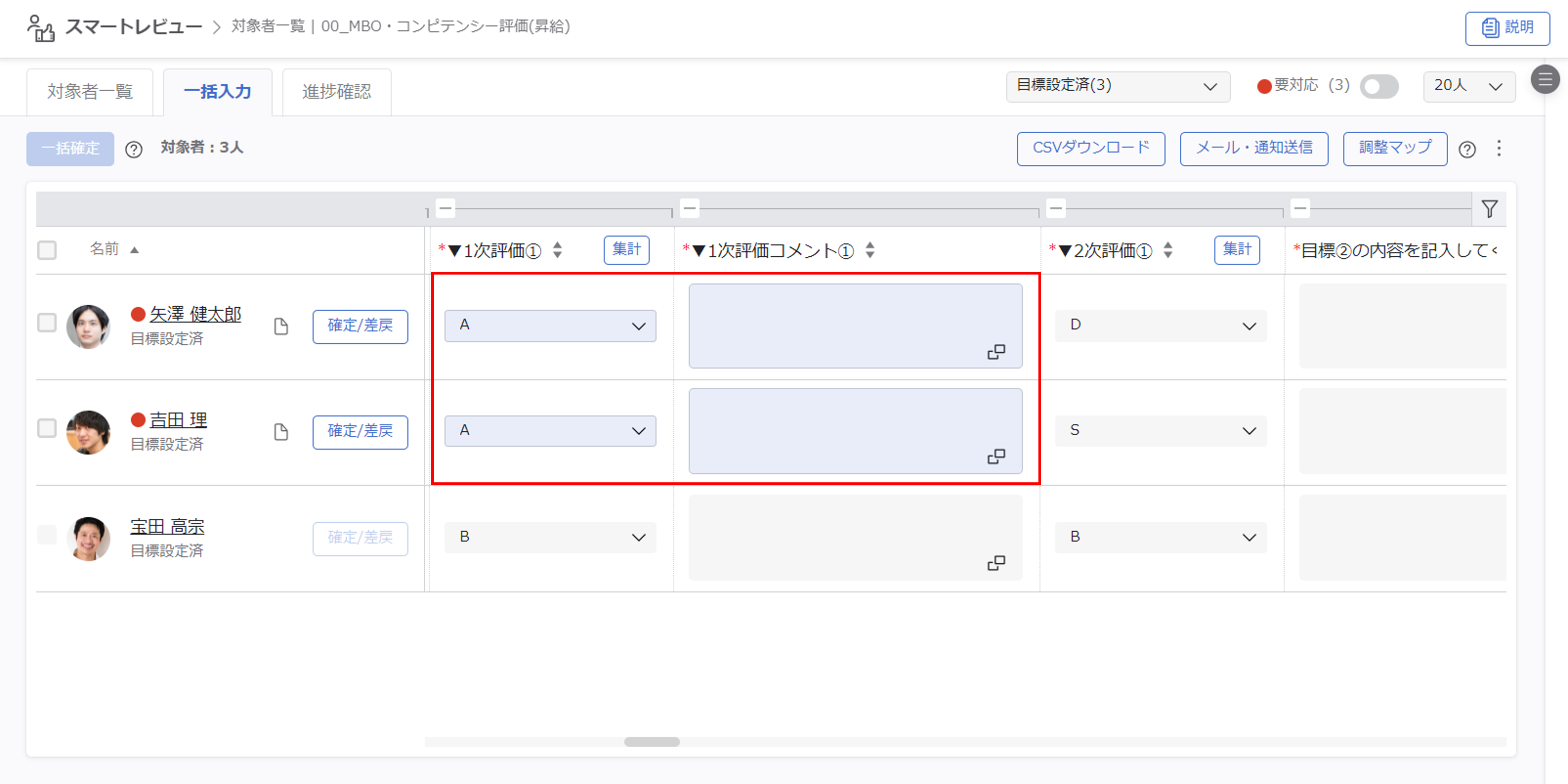
どうやって保存するの?
自動保存がかかるため、ここで作業を中断する場合はそのままページを閉じても問題ありません。自動保存の状況については、画面下部に黒い帯で表示されます。
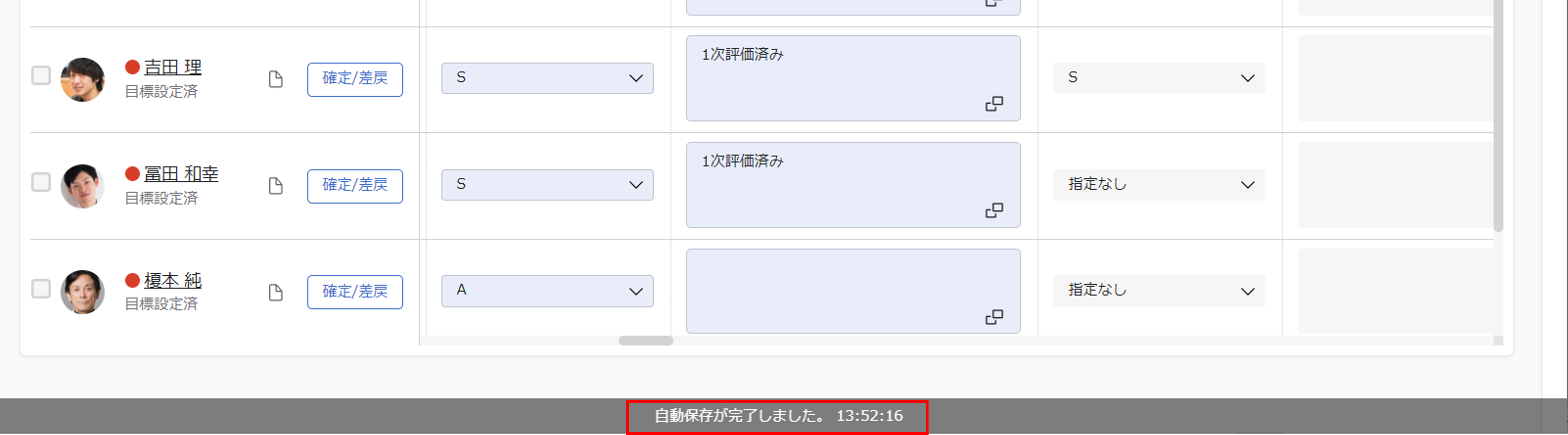
入力エリアの拡大
テキストエリアを入力する場合、右下の『テキストエリアを拡大』アイコンをクリックすると大きい入力欄に記入できます。
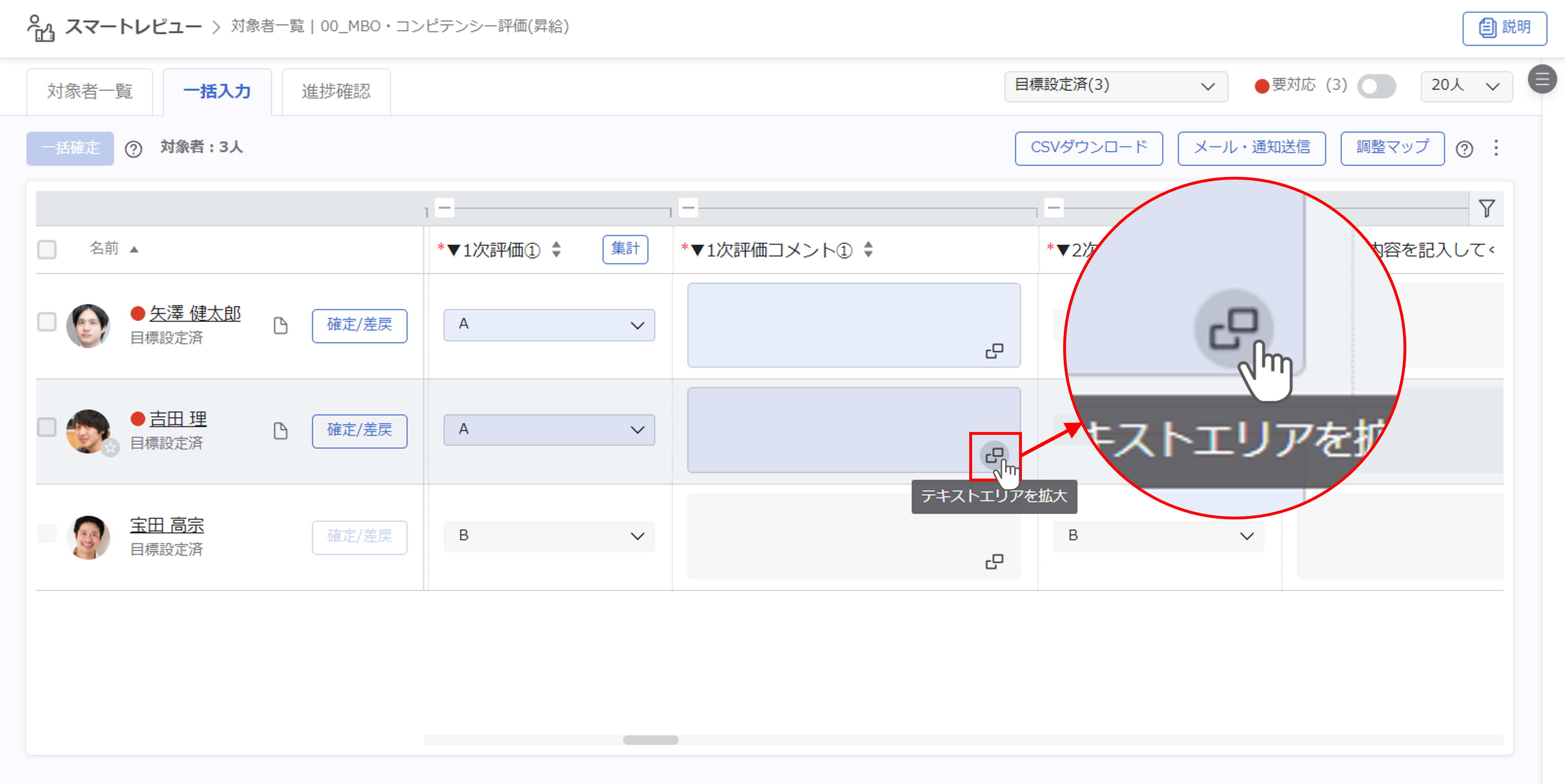
③確定したい対象者を選択する
対象者の顔写真の左側にあるチェックボックスをクリックし、一括確定したいメンバーを選択します。
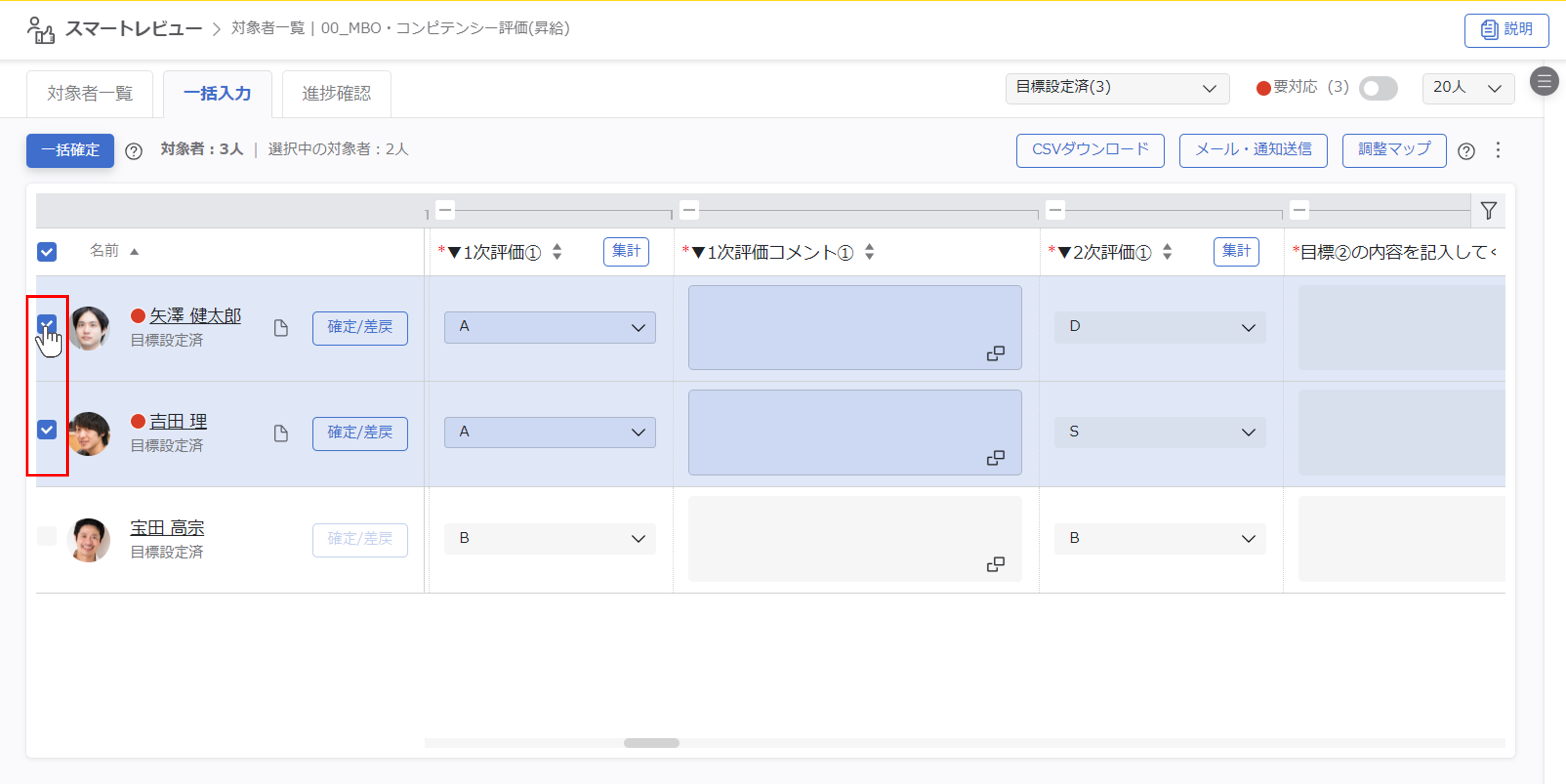
一度に確定できるのは最大100名まで
一括確定できる対象者は1ページ分までです。
表示人数の切り替えにより、最大100名まで一括確定が行えます。
※表示人数が多い場合、表示の読み込みに時間を要することがございます。
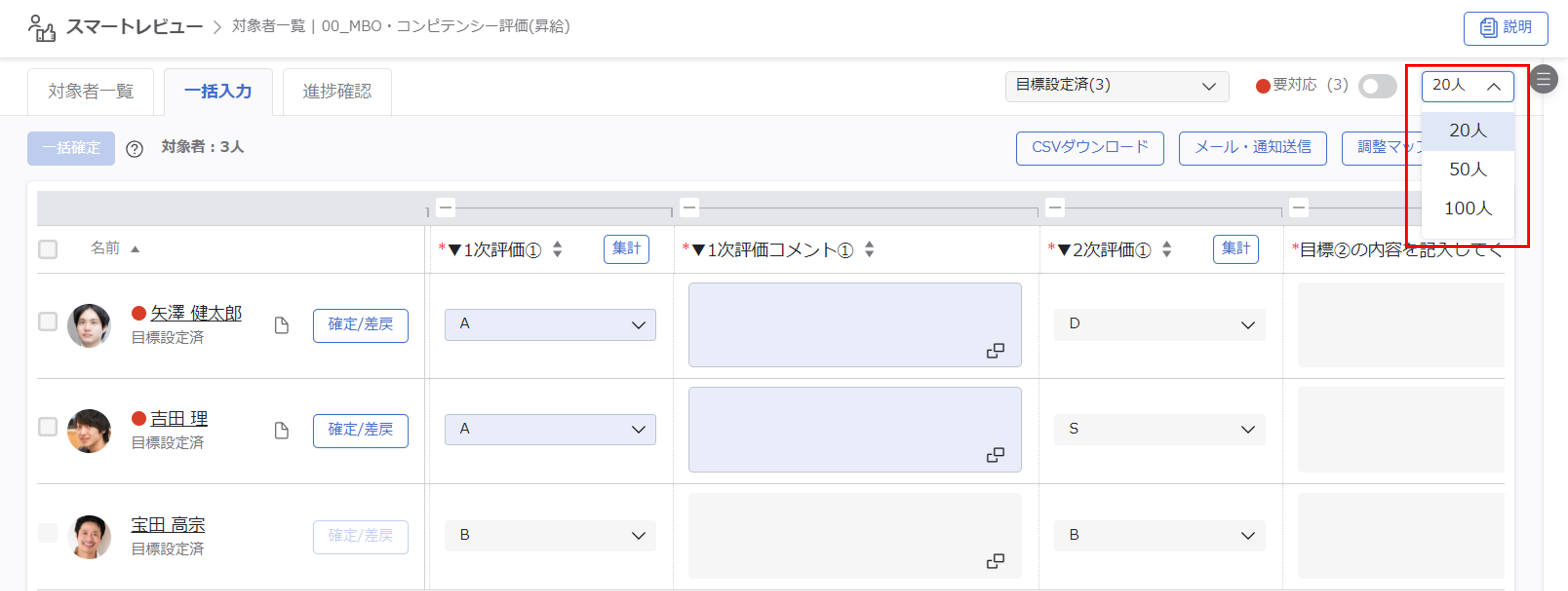
それ以上の対象者を確定したい場合は、一括確定操作を繰り返してください。
対象者一覧画面のどちらのビューでもチェックができます。
<対象者/参加者一覧>
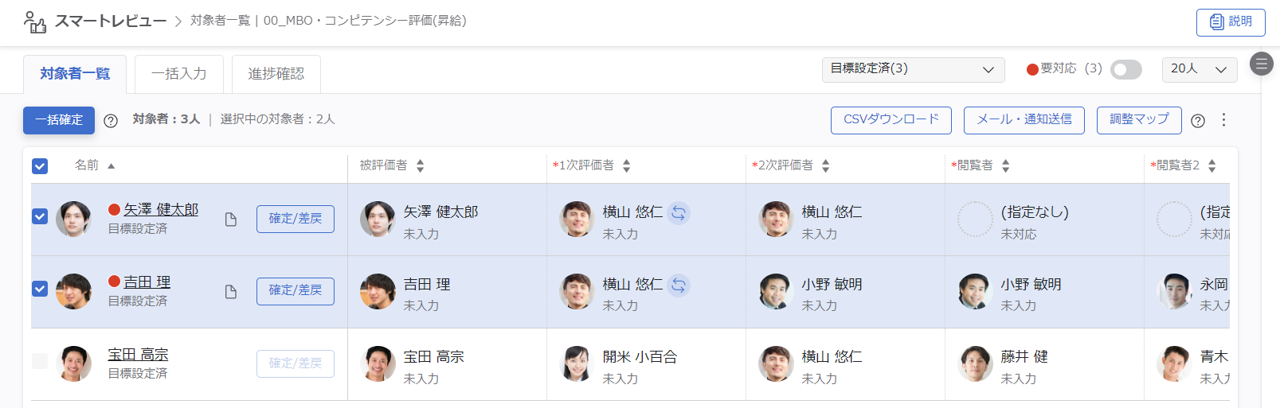
<対象者の評価項目一覧>
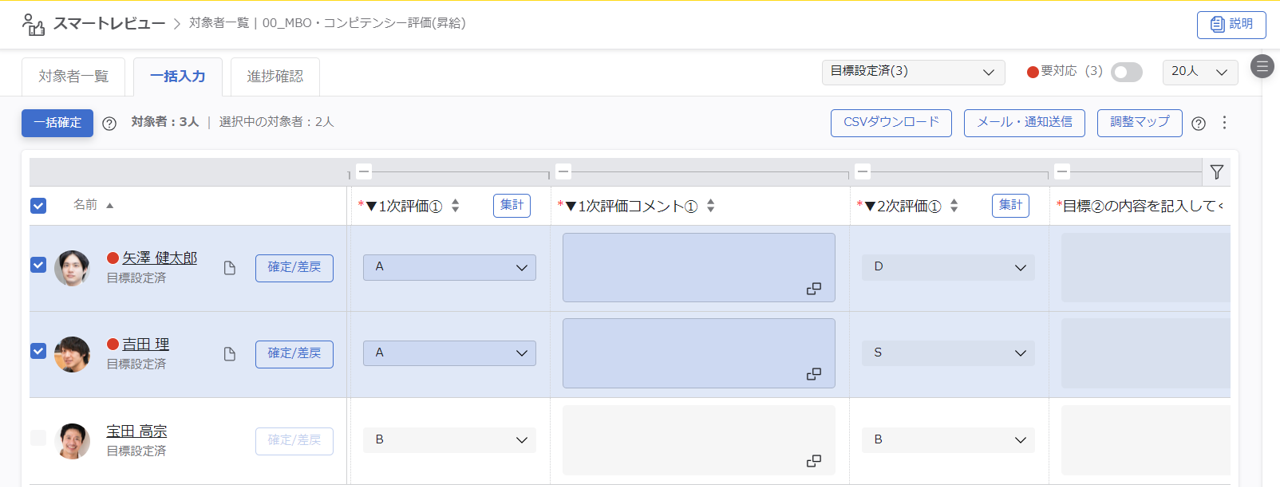
④一括確定を行う
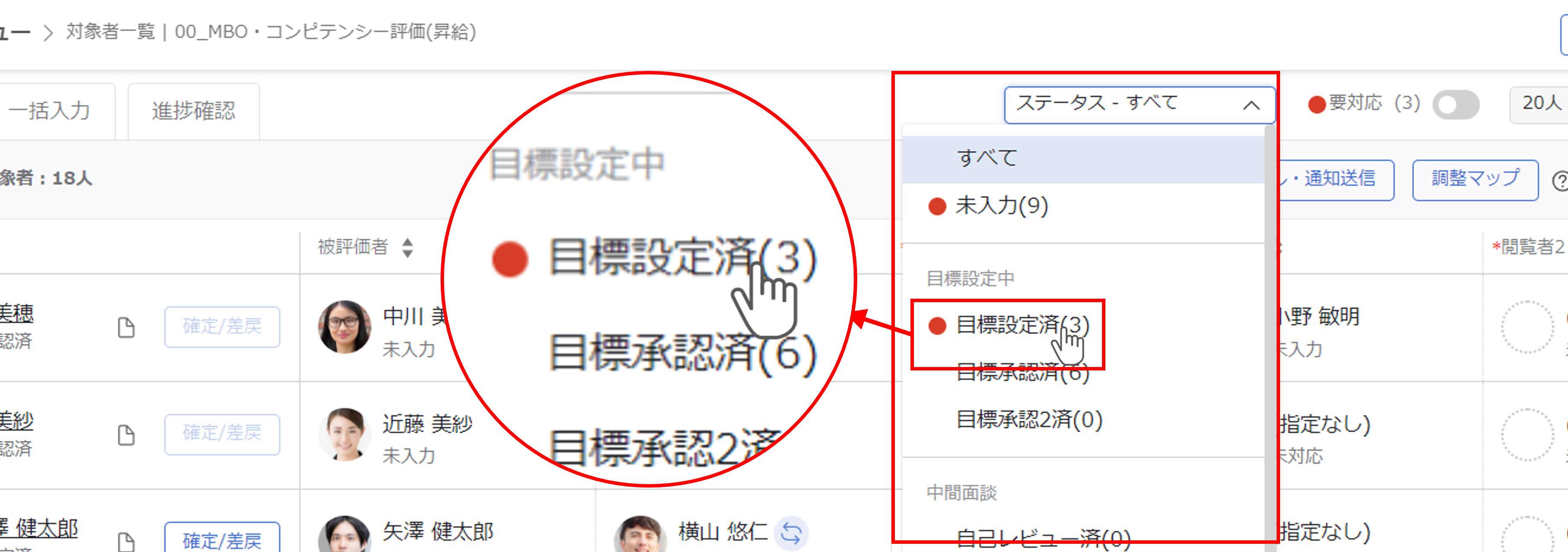
『一括確定』ボタンをクリックし、選択したメンバーに対しアクションの確定を行います。
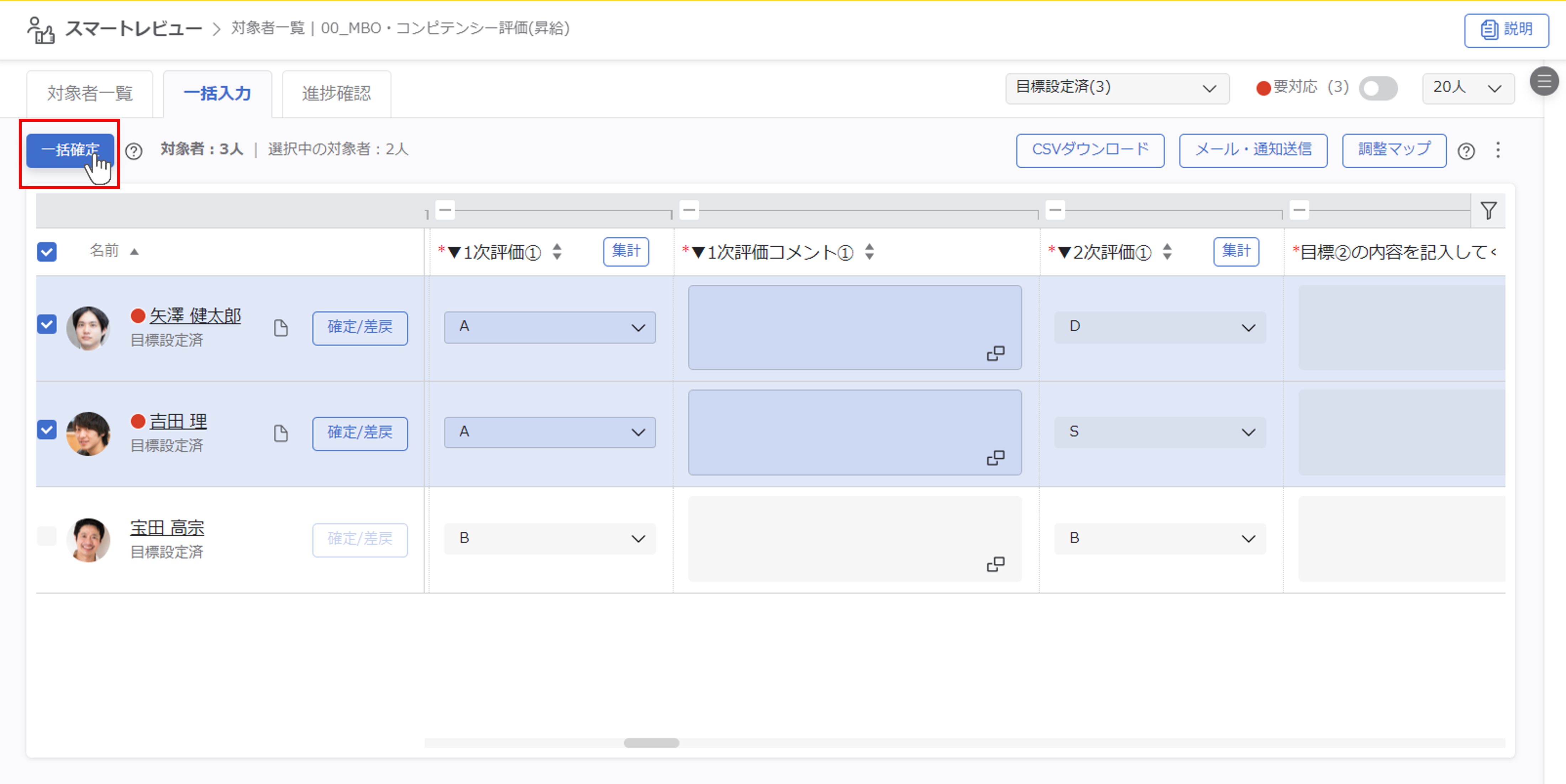
確認メッセージが表示されます。『確定する』ボタンを押します。
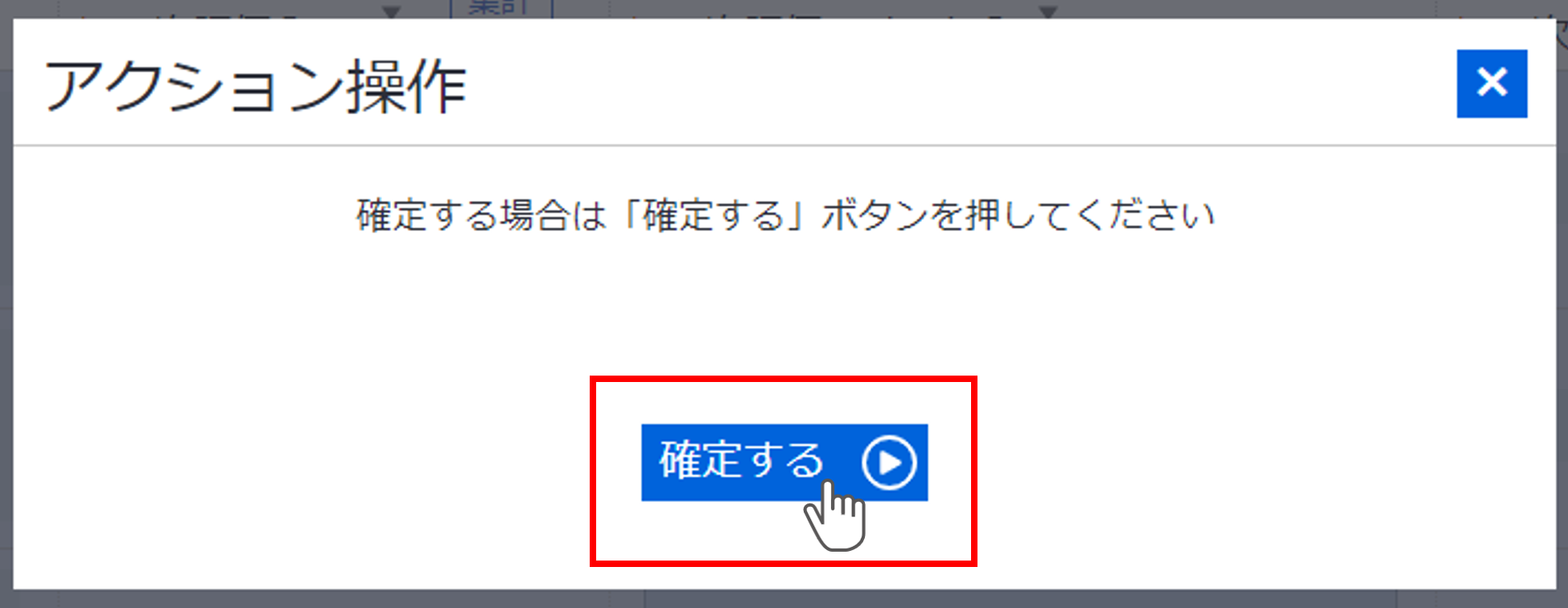
『確定する』を押すと、確認のポップアップが開きますので『はい』を、キャンセルする場合は『×』を選択してください。
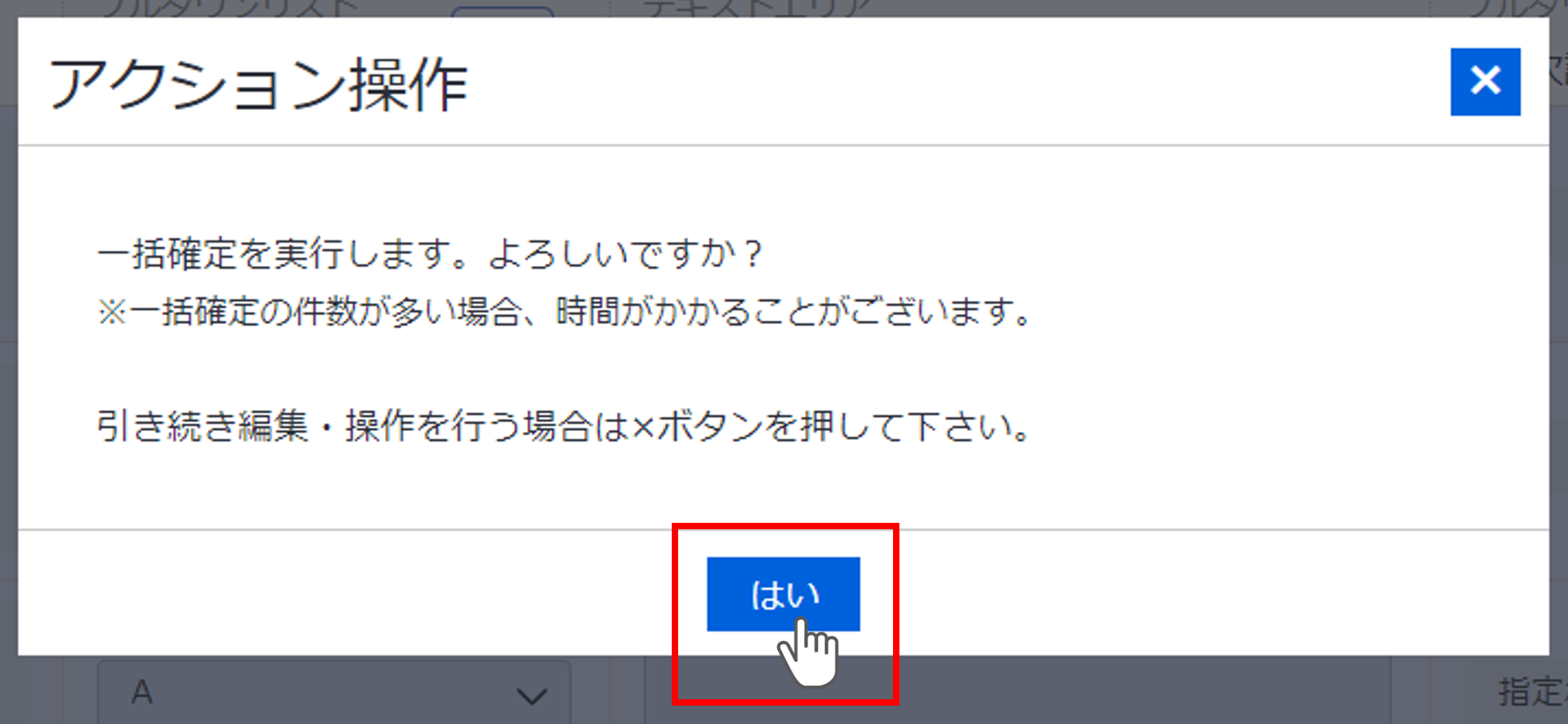
⑤次の参加者へのメール送信要否を選択する
確定・差し戻し通知設定が『ユーザーがメールを送信するか選択する』の場合、『はい』を選択すると次の参加者にメールを送信するか確認されるので、『はい』または『いいえ』を選択してください。
例えば確定された対象者が3人、その全員の次の参加者が全員Aさんだった場合、Aさんに3通メールが届きます。
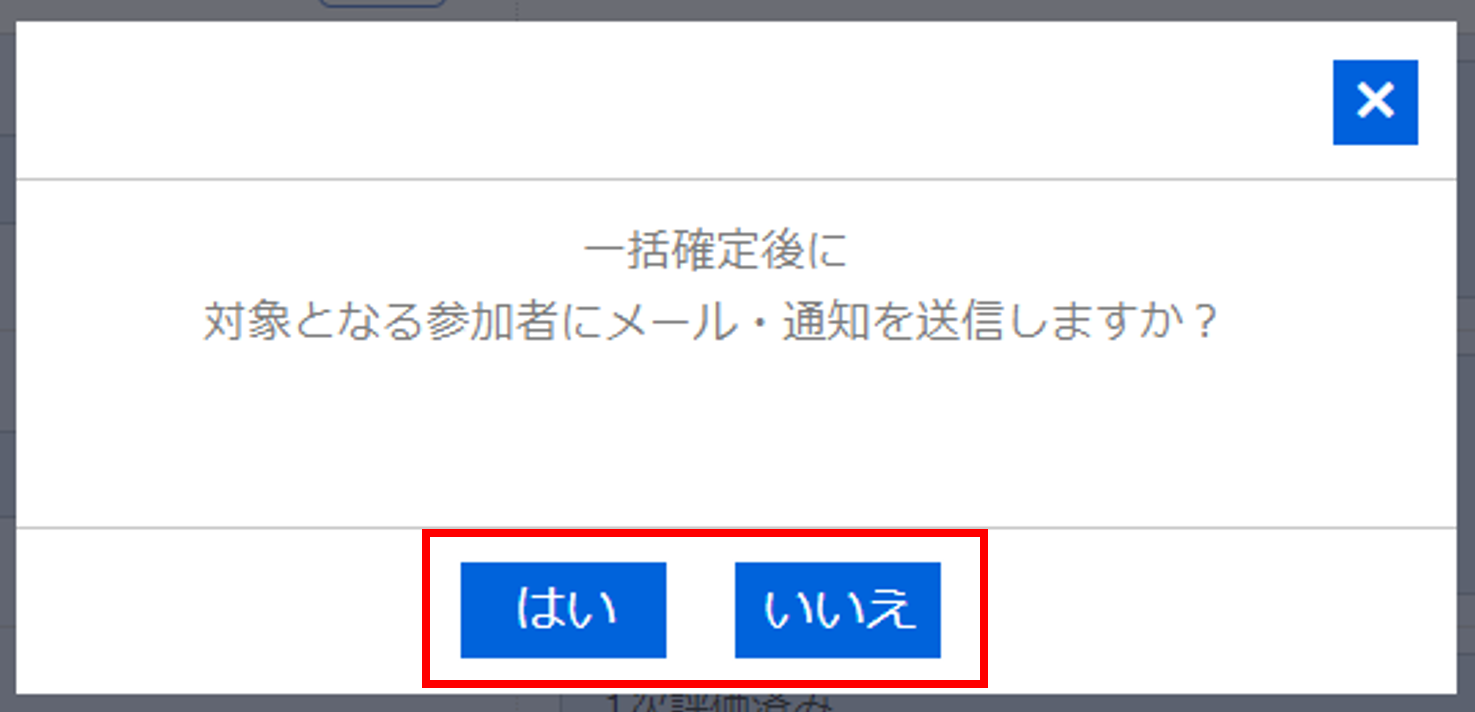
操作の結果が表示されるので、確定できた人数を確認し『OK』をクリックします。
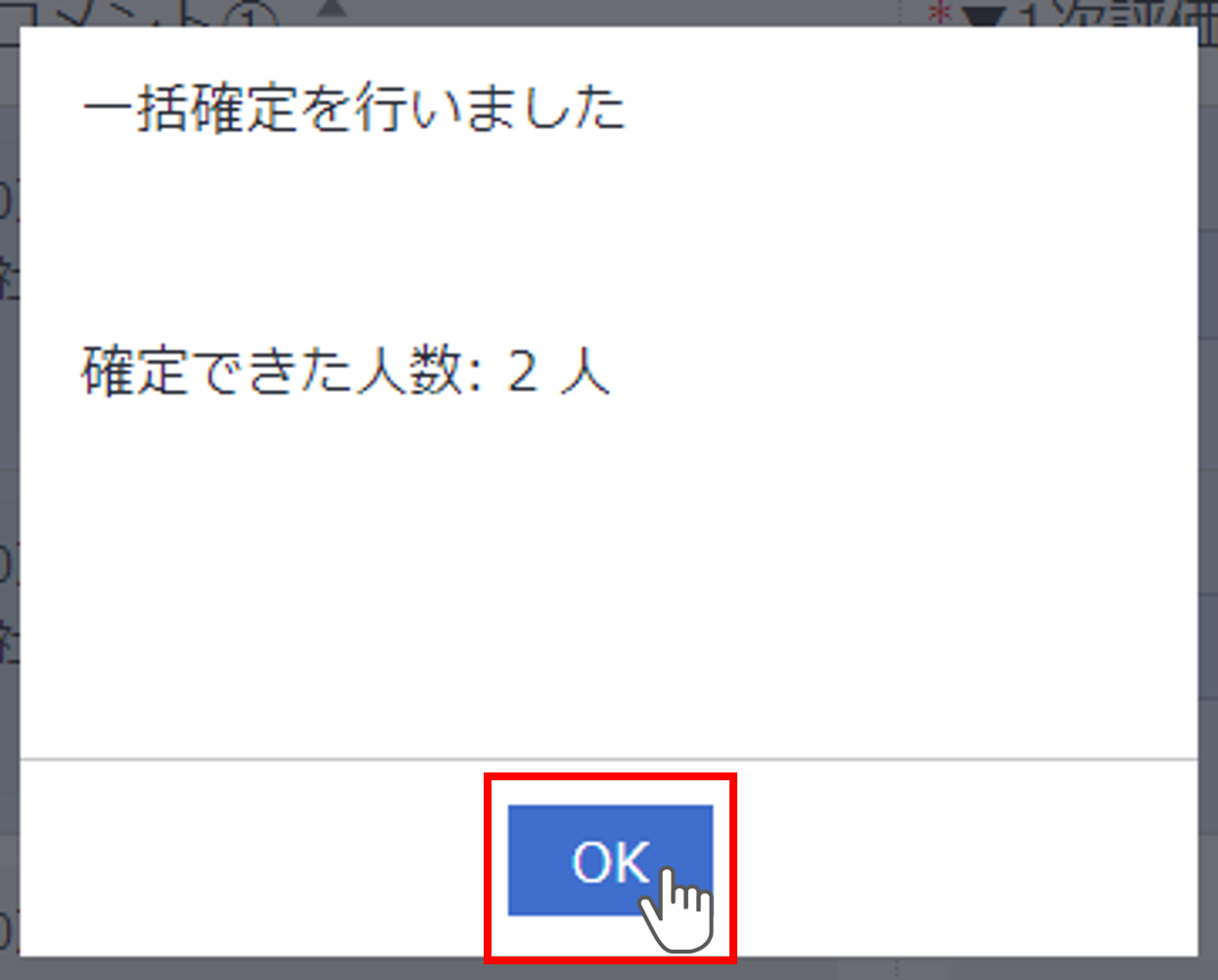
確定後の動き
確定された対象者は次のステータスに移動します。
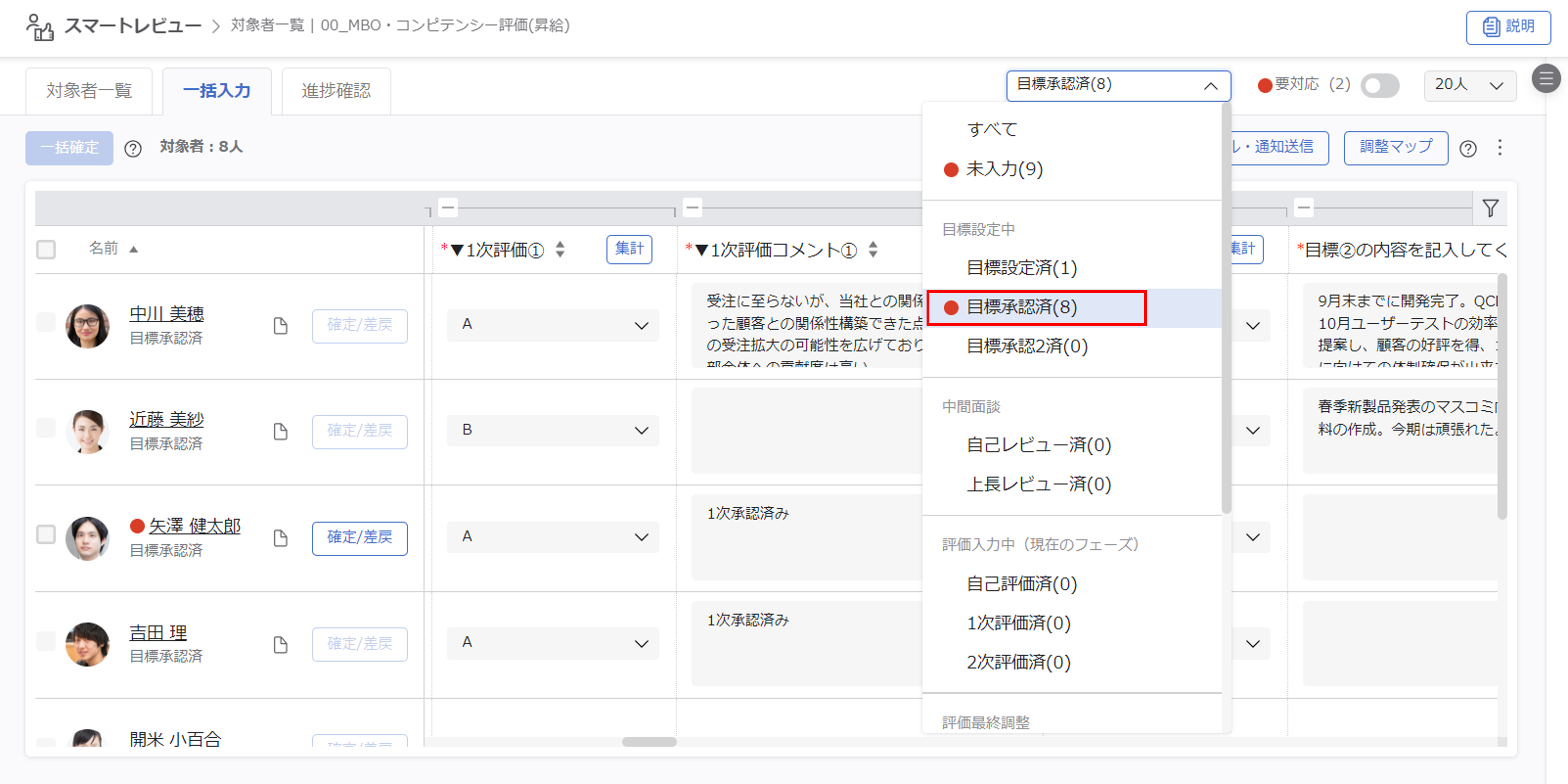
未確定の対象者は元のステータスに表示されています。
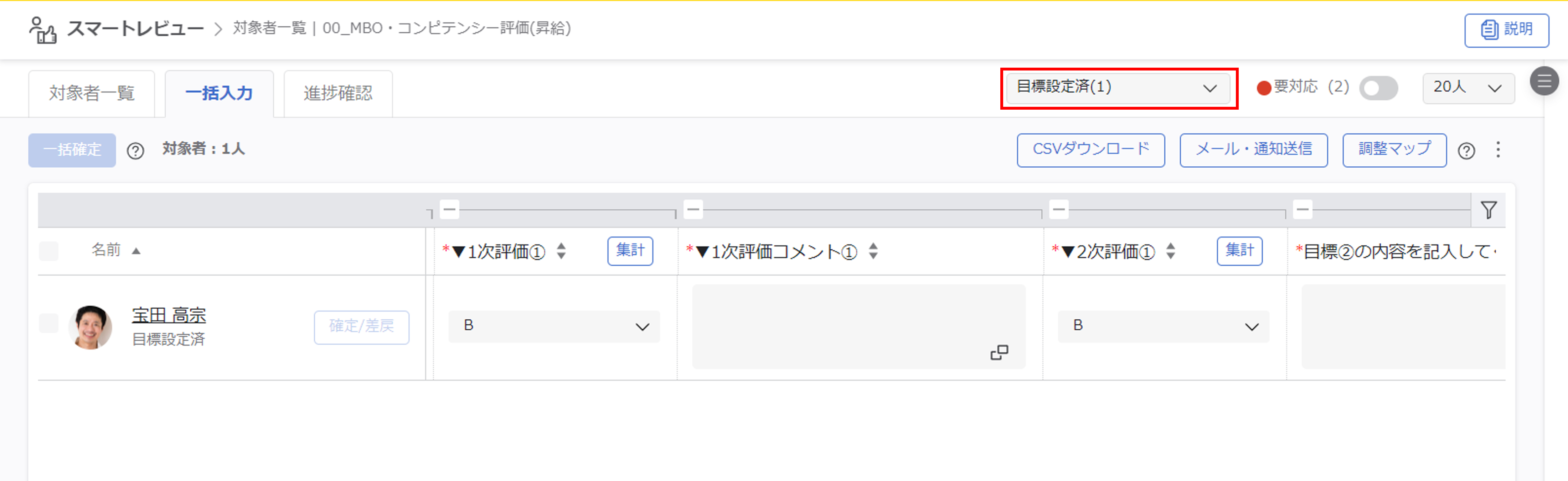
対象者確定後に次のステータスに移動しない場合
設定によっては上のようにならない場合があります。
ケース①:AND条件のアクションを先に確定した場合
対象者のステータスは変わらず元のステータスに表示されたままとなります。
ケース②:次のアクションを行う参加者メンバーが設定されていない場合
対象者は別のステータスに移動します。
下記画像の場合、一次評価者が設定されていないので、目標設定→二次目標承認とアクションが進みます。
そのため二次目標承認完了後は目標設定済から、一次目標承認済を飛ばし二次目標承認済へと移ります。
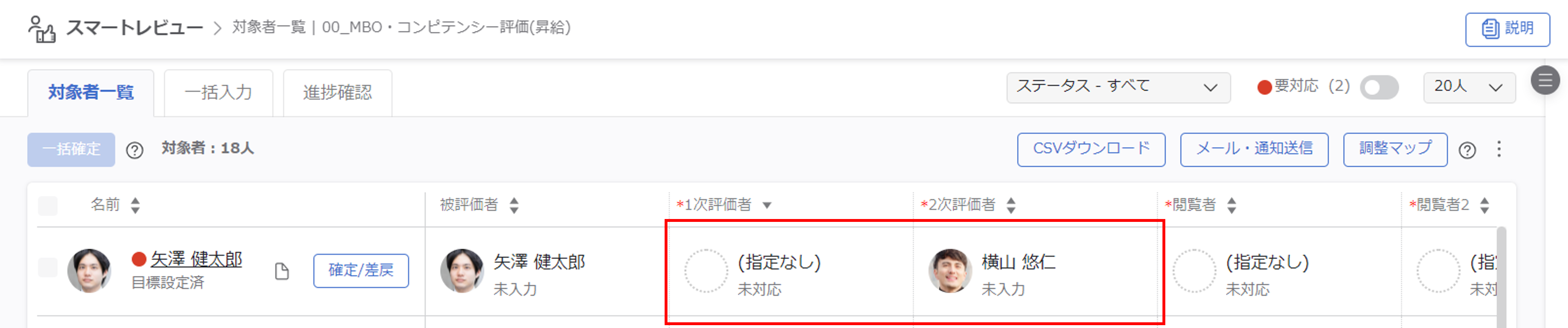
確定できなかった場合
確定できない対象者がいた場合、エラーメッセージと該当の対象者が表示されます。
『メンバーをクリップボードにコピーする』をクリックすると、対象者の氏名をコピーできます。
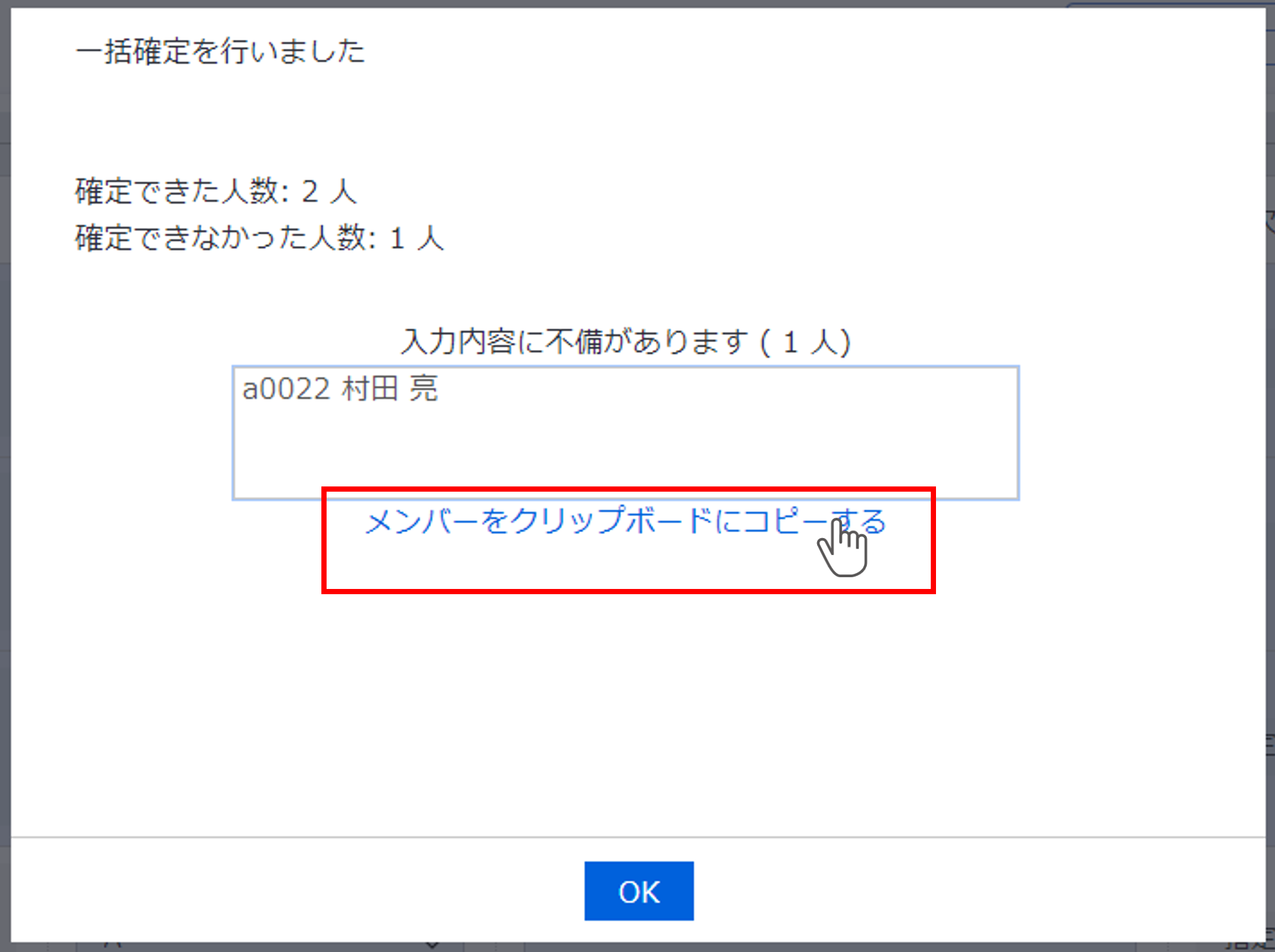
【エラーメッセージ一覧】
| 入力内容に不備があります | 必須項目の入力をしていない、上限値・下限値の範囲外の値を入力しているなど、入力の不備がある場合に表示されます。入力内容を修正してください。 |
|---|---|
| アクションが既に変更されています | 『OR判定』のアクションで既に別のユーザーがアクションを確定するなどしてステータスが変更された場合に表示されます。追加の操作は不要です。 |
| 確定処理でエラーが発生しました | サーバーエラーなど、その他のエラーが発生した場合に表示されます。サポートサイトよりお問い合わせください(お問い合わせはカオナビ管理者様のみ)。 |
評価を調整する
自身が入力できるアクション時に、特定の項目の分布確認しながら入力内容の変更が行えます。
自身の評価対象者に付けた評価内容に偏りがないかを確認することや、評価対象者を比較しながら評価を変更することなどが可能となります。
使い方の詳細は「評価調整を行う」をご覧ください。
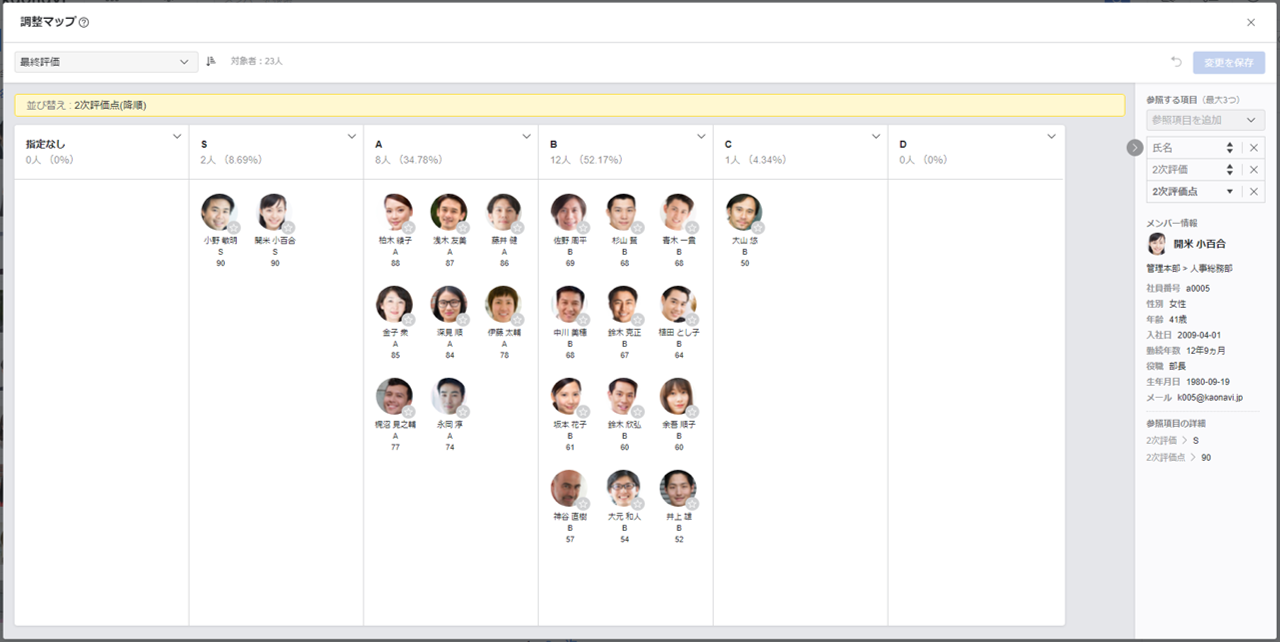
管理者(Adm)ユーザー/オーナーのアクション確定操作
AND判定のアクションの確定
管理者(Adm)ユーザー/オーナーは、自身がアクション担当に設定されていないAND判定アクションの『確定』ボタンをクリック出来ません。
評価詳細画面上部の『ステータス』を変更するプルダウンリストから次のステータスに進めてください。
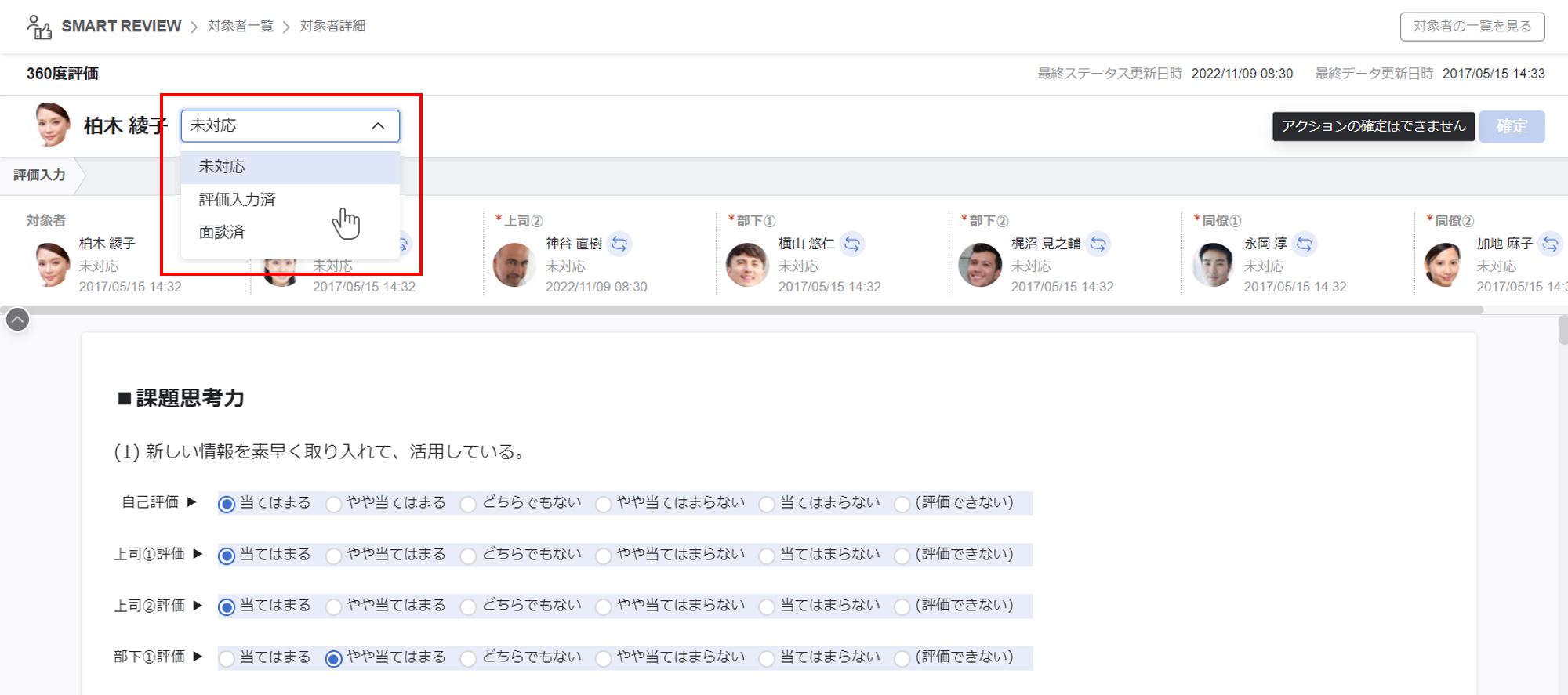
必須入力項目が未入力の場合のアクションの確定
評価詳細画面右上の『確定』ボタンでステータスを変更する場合、そのアクション時に入力可能な入力必須項目が空欄だと確定できません。
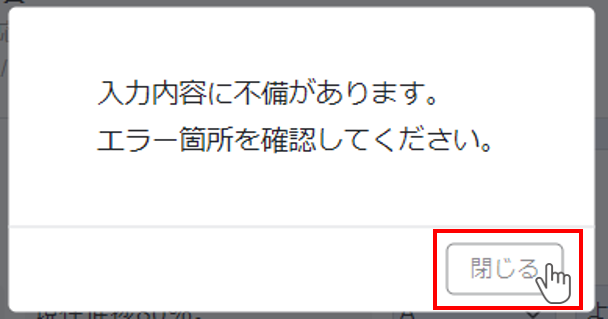
進捗管理のためにステータスを変更する際は入力を求められ確定できないため、評価詳細画面上部の『ステータス』を変更するプルダウンリストから次のステータスに進めてください。